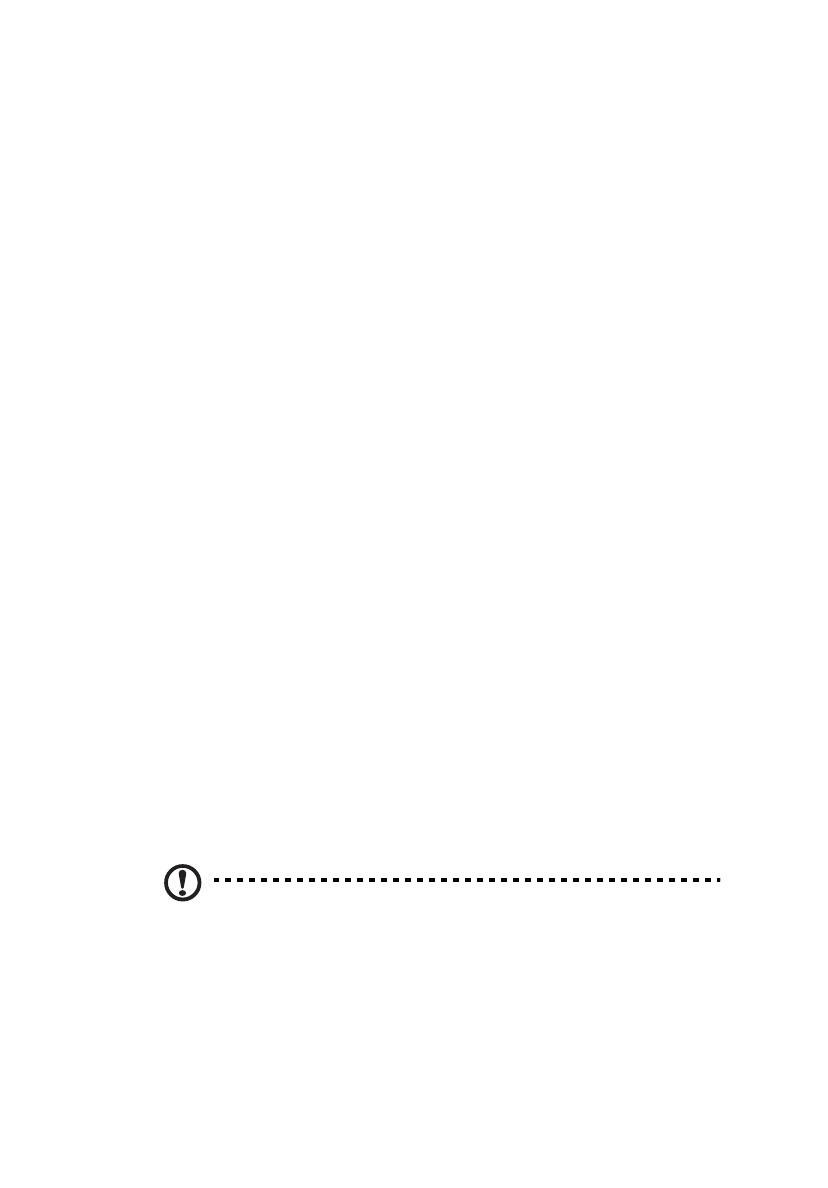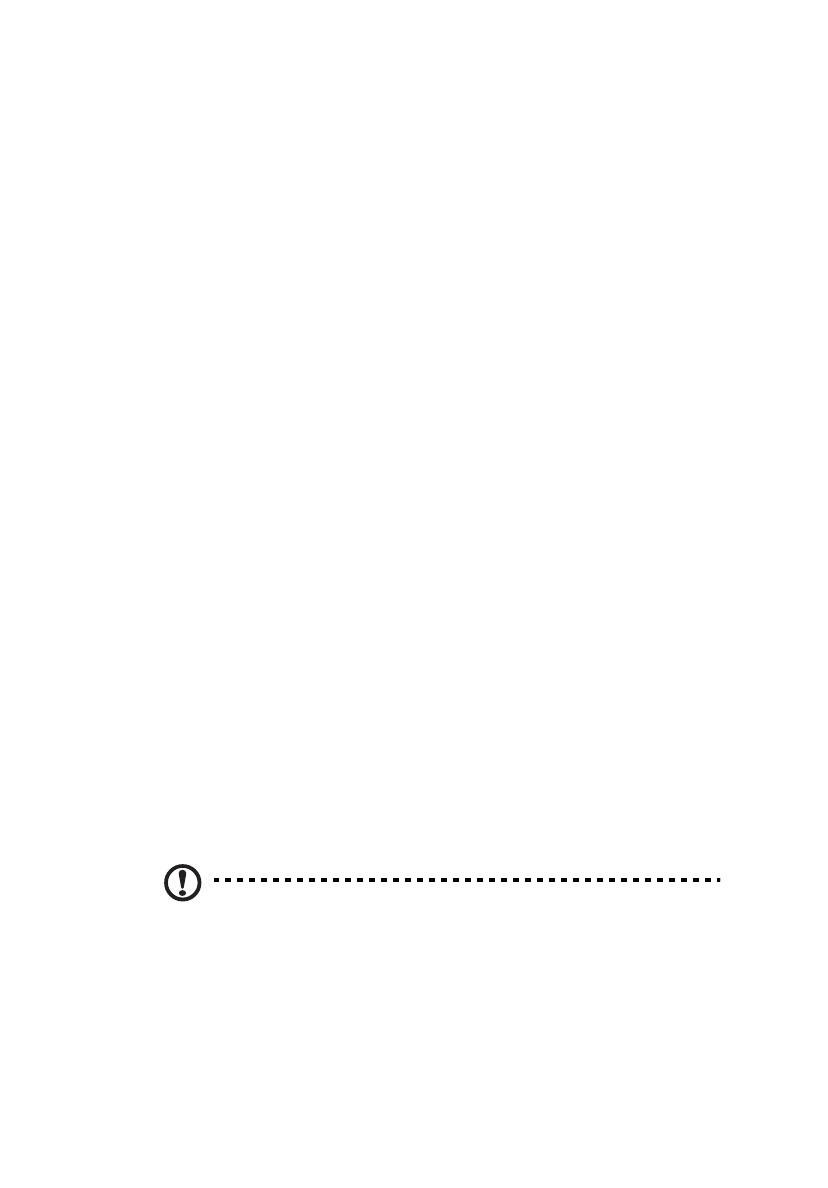
Bezpečnostní pokyny
ix
Pokyny pro bezpečné používání baterie
Tento počítač používá lithium-iontovou baterii. Nepoužívejte ji ve vlhkém, mokrém
nebo korozívním prostředí. Nepoužívejte ji ve vlhkém, mokrém nebo korozívním
prostředí. Nepokládejte, neukládejte ani neponechávejte výrobek v blízkosti zdroje
vysoké teploty, silného přímého slunečního světla, v mikrovlnné troubě nebo v
tlakové nádobě a nevystavujte jej teplotám přesahujícím 60°C (140°F). Pokud
nebudete dodržovat tyto pokyny, mohlo by to způsobit únik kyseliny z baterie, její
výbuch nebo vzplanutí a zranění osob nebo poškození majetku. Nepropichujte
baterii, neotevírejte ji ani nedemontujte. Pokud dojde k úniku elektrolytu z baterie a
dostanete se do přímého styku s touto kapalinou, důkladně si omyjte ruce vodou a
ihned vyhledejte lékařskou pomoc. Z bezpečnostních důvodů a pro prodloužení
životnosti baterie nebude tato dobíjena v případě, že teplota poklesne pod 0°C
(32°F) nebo přesáhne 40°C (104°F).
Plného výkonu nové baterie je dosaženo po dvou až třech úplných cyklech nabití a
vybití. Baterii lze nabíjet a vybíjet mnohokrát, ale nakonec se zcela opotřebuje.
Když bude běžné používání a pohotovostní režim výrazně kratší než normálně,
obrat’te se na prodejce. Používejte pouze baterie schválené společností Acer a
dobíjejte ji pouze nabíječkami, které jsou schváleny pro dané zařízení.
Baterii používejte pouze pro zamýšlený účel. Nikdy nepoužívejte žádnou nabíječku
nebo baterii, která by byla poškozená. Baterii nezkratujte. Náhodné zkratování pólů
může nastat, když se kladný (+) a záporný (-) pól baterie budou spojeny kovovými
předměty, například mincemi, sponkami, perem atd. (Póly na baterii připomínají
kovové proužky.) K tomu může dojít například v případě, že náhradní baterii
přenášíte v kapse nebo tašce. Zkratování svorek může baterii nebo připojené
zařízení poškodit.
Kapacita a životnost baterie se sníží v případě, že baterie bude ponechána na
horkém nebo studeném místě, například v uzavřeném vozidel v létě nebo v zimě.
Vždy se pokoušejte udržovat teplotu baterie mezi 15°C a 25°C (59°F a 77°F).
Zařízení se studenou nebo horkou baterií nemusí dočasně pracovat, i když by
baterie byla plně nabita. Výkonnost baterie je obzvláště omezena při teplotách pod
bodem mrazu.
Nelikvidujte baterie v ohni, protože by mohly vybouchnout. Baterie mohou
vybouchnout také v případě poškození. Baterie likvidujte podle místních předpisů.
Pokud to je možné, recyklujte je. Nelikvidujte je jako běžný domácí odpad.
Bezdrátová zařízení mohou být náchylná k rušení vlivem baterie, což může ovlivnit
jejich výkon.
Poznámka: Průvodní doklady k baterii najdete na adrese
www.acer.com.
Výměna baterie
Tento počítač používá lithium-iontovou baterii. Při výměně baterie používejte typ
dodaný s výrobkem.
Při použití jiné baterie hrozí nebezpečí požáru nebo výbuchu.